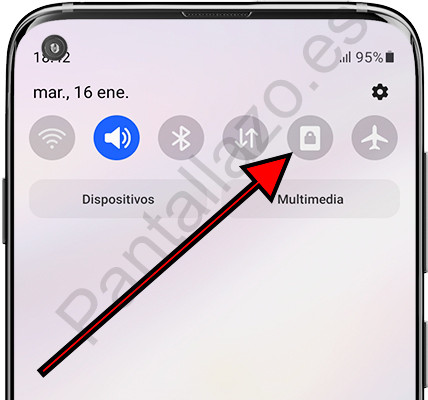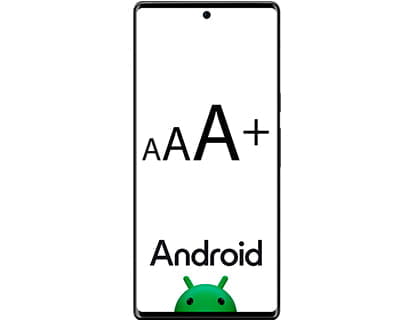Editar el panel de accesos directos en Samsung

Editar panel de accesos directos en un Samsung
Última actualización: por Equipo editorial de Pantallazo.es en la categoria: Samsung
El panel de accesos directos de un teléfono móvil, también conocido como "panel de notificaciones" o "barra de notificaciones" en algunos sistemas operativos como Android, es una interfaz que permite a los usuarios acceder rápidamente a ciertas funciones y configuraciones del dispositivo. Generalmente, se accede a este panel deslizando hacia abajo desde la parte superior de la pantalla.
Este panel suele incluir accesos directos a ajustes como el Wi-Fi, Bluetooth, captura de pantalla, el modo avión, el brillo de la pantalla, y a veces herramientas adicionales como la linterna, el temporizador, o el modo No Molestar. Además, muestra notificaciones recientes de aplicaciones, mensajes o llamadas. La disposición y las funciones exactas pueden variar dependiendo del fabricante del teléfono y la versión del sistema operativo.
En el caso de los dispositivos Samsung por ejemplo, el botón para editar los iconos y su posición es diferente al resto de marcas de dispositivos Android, también es diferente el lugar donde aparecen los iconos para añadir y los iconos ya disponibles en el panel.
Si estás buscando la forma de añadir un nuevo icono a los accesos directos o accesos rápidos o quieres cambiar el orden en el que aparecen para que puedas acceder a ellos de forma más rápida sigue esta guía de instrucciones paso a paso y con imágenes.
Tiempo estimado: 5 minutos.
Paso 1:
En primer lugar abre el panel de accesos rápidos, también conocido como el panel de notificaciones de tu smartphone o tablet Samsung.
Para abrirlo debes deslizar el dedo desde la parte superior de la pantalla hacia abajo hasta que veas que se despliega.
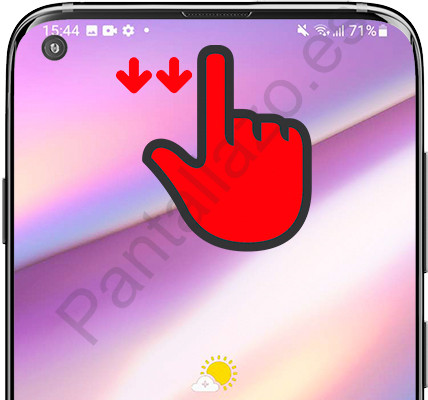
Paso 2:
Para poder editar los iconos que aparecen en este panel de accesos rápidos debes volver a deslizar una vez más hacia abajo.
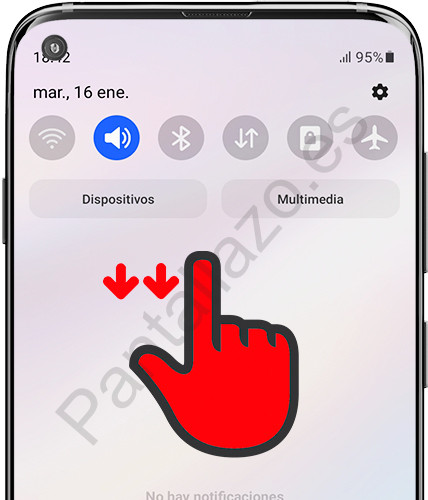
Paso 3:
Ahora verás que aparecen varios iconos en la parte superior derecha de la pantalla, pulsa sobre el icono de los tres puntos en vertical.
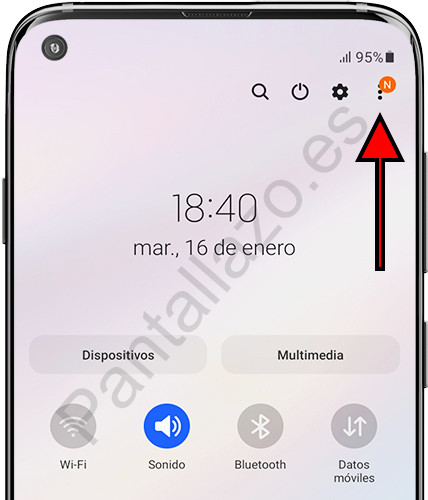
Paso 4:
Se abrirá el menú de ajustes del panel rápido, ya que vamos a modificar los iconos que aparecen en este panel y su orden pulsa sobre “Editar botones”.
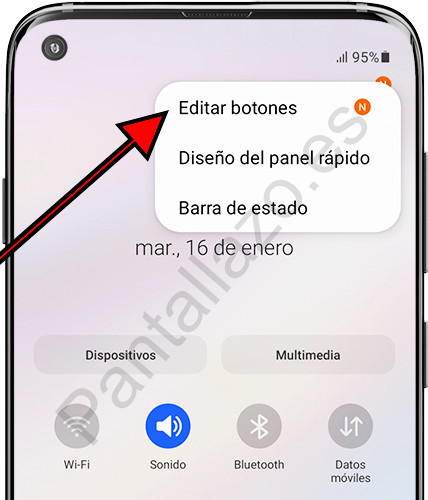
Paso 5:
En la parte de abajo aparecerán los iconos que tienes actualmente y en la parte de arriba aparecen los iconos de funciones que puedes añadir al panel rápido.
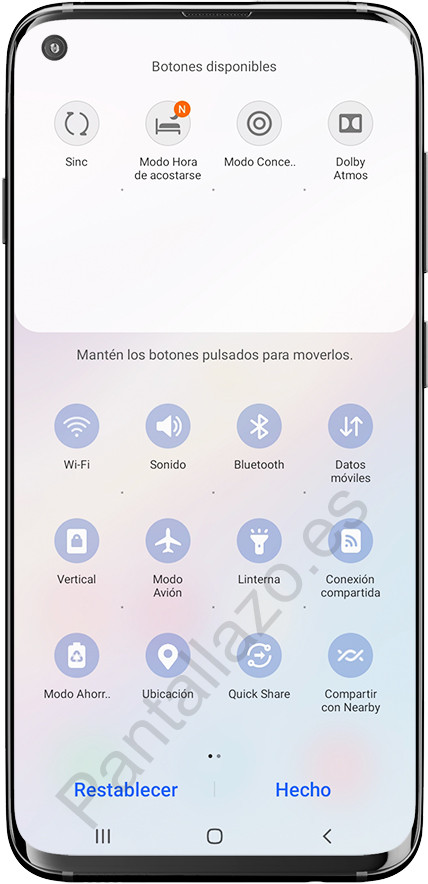
Paso 6:
Desde el listado de iconos de la parte superior busca el acceso directo que quieres añadir, pulsa el icono y mantén pulsado para arrastrarlo hasta la parte inferior.
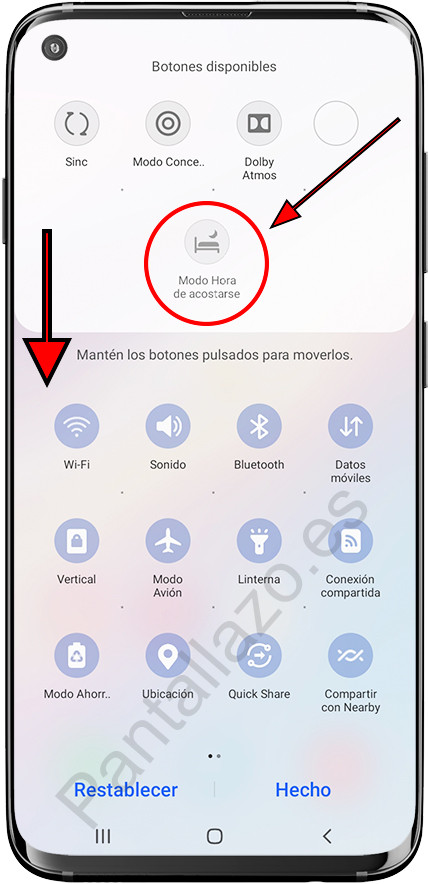
Paso 7:
Una vez situado en la parte inferior, siguiendo el mismo procedimiento de pulsar y mantener pulsado podrás arrastrar los iconos para ordenarlos y colocarlos en la posición que te resulte más cómoda.
Por ejemplo puedes colocar los iconos que más utilices en las primeras posiciones para tenerlos más accesibles.
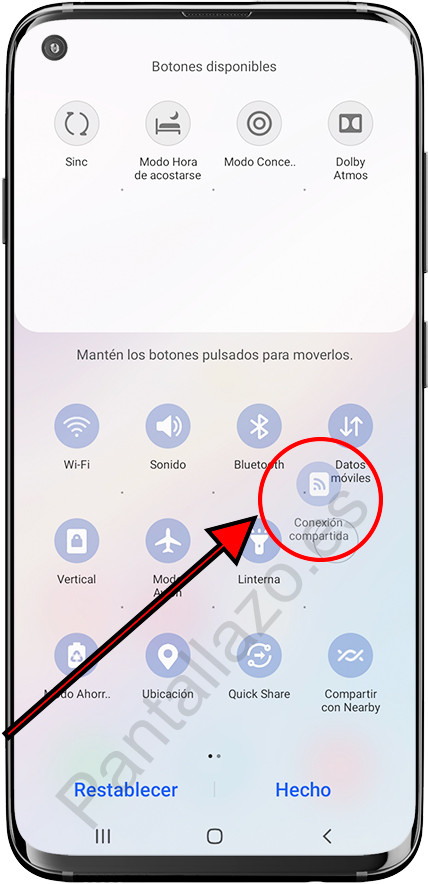
Paso 8:
Puedes añadir y mover todos los iconos de accesos directos que necesites, cuando hayas terminado de editar pulsa el botón “Hecho” que aparece en la parte inferior de la pantalla.

Paso 9:
Para comprobar que se ha añadido correctamente, vuelve a deslizar el dedo desde la parte superior hacia abajo, verás los nuevos iconos que has añadido.
Ahora simplemente pulsa sobre el acceso directo para abrirlo o activarlo.